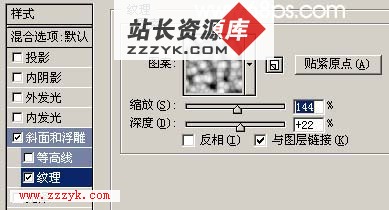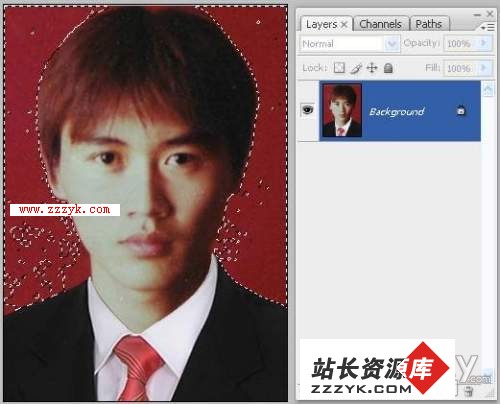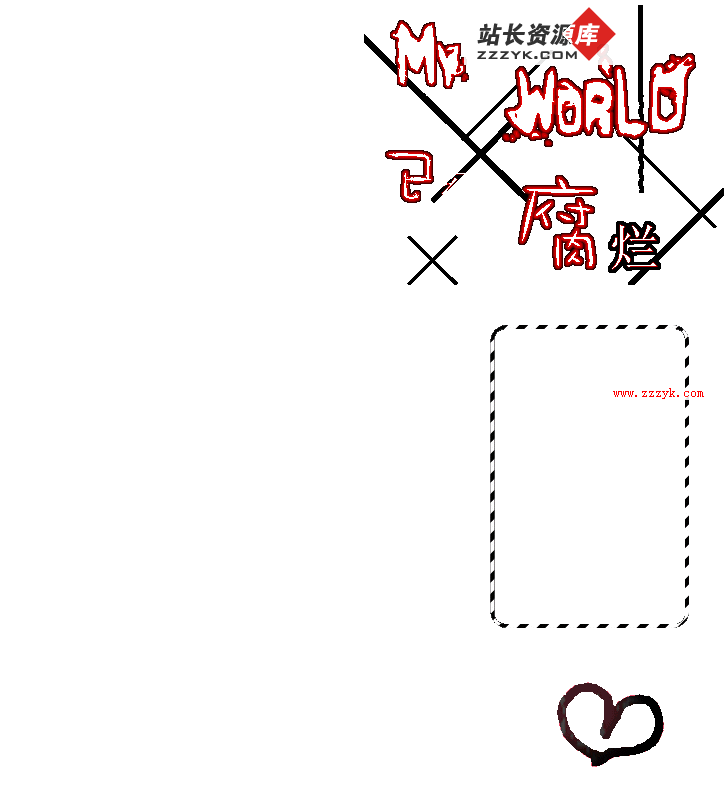当前位置:
软件学习 >
Photoshop >>
Photoshop教程-金属管道1
 | 1、新建RGB文件[150宽*150高]、用你需要的颜色或纹理填充背景。然后新建一层Layer1,以管道的长宽拉出一个选区。 |

 | 2、用选左边红线圈住的那个渐变方式,前景和背景分别是白色、黑色。在下图红色箭头的起始位置拉出渐变线。 |

 | 3、取消选区,新建一层Layer2;双击线条工具按钮(Line Tool),去掉参数面板中Anti-aliased前面的勾,线宽:2(按你的实际情况),用白色画一条直线(按Shift保持笔直),两边超出管道边缘一点,如上图。复制Layer2(直接拖动它到层面板下面的新建按钮进行复制),然后按住Ctrl再按两次上方向键,把新层向上移动两个像素,按Ctrl+I使新层上的线条反色(黑色),接着按Ctrl+e合并两个线条层,把这一层的透明度降低一点(75%)和管道背景融合更自然,这时如左下图。 |
 | 4、按着Ctrl然后单击Layer1层(管道层)调入选区,Ctrl+Shift+I反转选区,按Del删除超出管道的线条;现在同时按住Ctrl+Alt+Shift不放,用方向键向下移动,复制出更多线条,注意线条的间距与数量由你的需要决定,然后合并所有线条为一层,如左图。 |

 | 5、其实上面那个原型就可以嵌入界面中去了,现在做上阴影,共有三层:背景、管道和线条,可以单独对管道层加阴影,然后改变上面层线条的合成模式,效果会更丰富,也可以把线条和管道合并再添加阴影,直到调色:Image>Adjust>Hue Saturation 。阴影参数见左图。(Drop Shadow的Distance和Blur参数是[8]) |

 | 6、示例*1个像素的线宽。 |